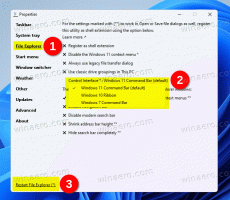Hvordan få værmelding i PowerShell
I går anmeldte vi en hyggelig og nyttig tjeneste, wttr.in, som lar brukeren hente værmelding i Linux-terminalen. I dag lærer vi hvordan du gjør det samme i Windows PowerShell.
Annonse
Vi vil bruke en åpen kildekode-netttjeneste wttr.in for å hente værmeldingen. Wttr.in kan ikke bare brukes til å sjekke været, men også til andre formål. For eksempel kan du se den nåværende månefasen.
PowerShell er en avansert form for ledetekst. Den er utvidet med et stort sett med klare til bruk cmdlets og kommer med muligheten til å bruke .NET framework/C# i ulike scenarier. Se Alle måter å åpne PowerShell i Windows 10.
I PowerShell er det et spesielt alias "curl" for den innebygde cmdleten Invoke-RestMethod, som kan hente URL-innholdet fra PowerShell-konsollen. Dette vil tillate oss å bruke kommandoer jeg har gitt i Linux-artikkelen nesten uten endringer.
For å få værmeldingen i PowerShell, kan du bruke følgende kommandoer.
For å få gjeldende vær i PowerShell, skriv eller kopier og lim inn følgende kommando:
(krøll http://wttr.in/?Q0 -UserAgent "curl" ).Innhold
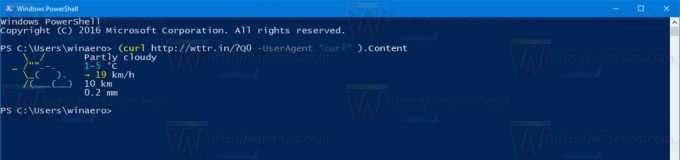
Du kan spesifisere ønsket plassering som følger:
(krøll http://wttr.in/NewYork -UserAgent "curl" ).Innhold
Utgangen vil være som følger:

Du kan spesifisere landet der du bor ved behov. Syntaksen er som følger:
(krøll http://wttr.in/"Madrid, Spania" -UserAgent "curl" ).Innhold
Doble anførselstegn er viktig for å sikre at lokasjonen sendes til tjenesten, ellers får du en feilmelding i PowerShell.

Tjenesten støtter en rekke alternativer. Åpne følgende side for å lære om dem:
http://wttr.in/:help
Alternativt kan du bruke denne kommandoen i terminalen din:
(krøll http://wttr.in/:help -UserAgent "curl" ).Innhold
Her er noen nyttige alternativer.
(curl wttr.in/New-York? n -UserAgent "curl" ).Innhold
Dette vil vise kortversjonen av prognosen som bare inkluderer middag og natt.
(curl wttr.in/New-York? 0 -UserAgent "curl" ).Innhold
Dette vil kun vise gjeldende vær på det angitte stedet.
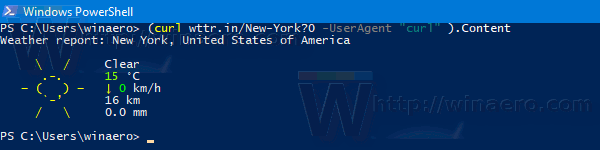
Det er verdt å nevne at wttr.in-tjenesten kan vise prognosen rett i nettleseren din. Pek nettleseren til det samme stedet du bruker i PowerShell. Se følgende skjermbilde:
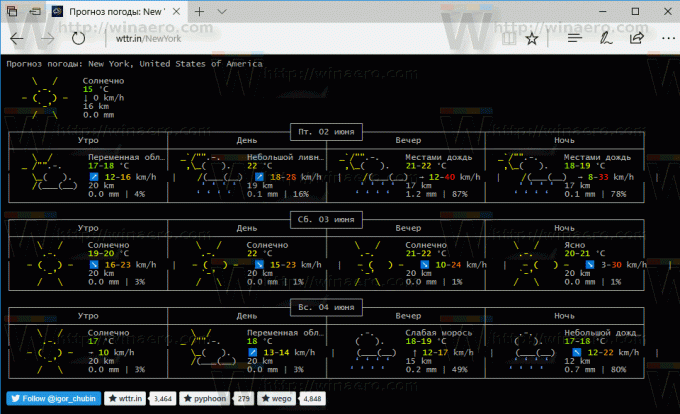
Hvis du legger til ".png" til lokasjonen, vil tjenesten returnere et PNG-bilde. Du kan bygge den inn på nettsiden din.
Åpne for eksempel denne lenken: http://wttr.in/New-York.png
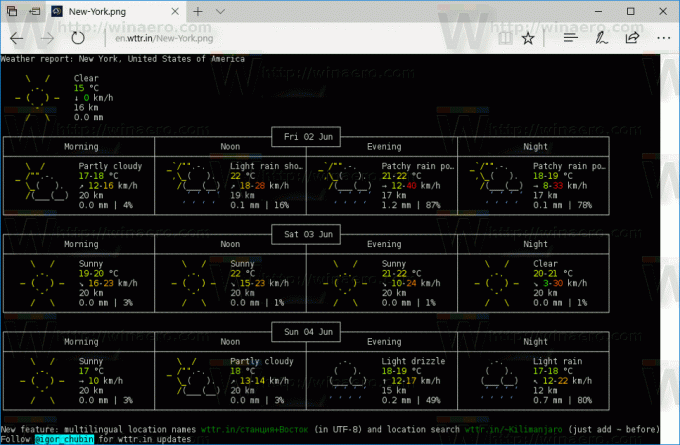
Når du er i PNG-modus, kan du sende parametere som følger:
wttr.in/Location_parameters.png
For eksempel:
wttr.in/New-York_tq0.png
Tjenesten er lokalisert til flere språk.
For å endre prognosespråket kan du bruke følgende syntaks:
(curl wttr.in/Berlin? lang=de -UserAgent "curl" ).Innhold. (curl wttr.in/Moskva? lang=ru -UserAgent "curl" ).Innhold

Alternativt kan du bruke underdomener som følger:
(curl de.wttr.in/Berlin -UserAgent "curl" ).Innhold (curl ru.wttr.in/Moscow -UserAgent "curl" ).Innhold

Støttede språk er:
az bg ca cs cy da de el eo es fi fr hi hr hu is it ja ko mk ml nl nn pt pl ro ru sk sl sr sr-lat sv tr uk uz vi zh et hy jv ka kk ky lt lv sw th zu bs være
Wttr.in kan brukes til å se gjeldende månefase. Utfør følgende kommando:
(curl wttr.in/Moon -UserAgent "curl" ).Innhold
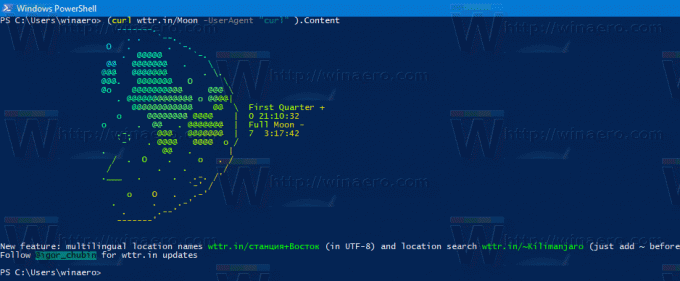
Merk: Alle skjermbilder ovenfor ble laget i Windows 10 Creators Update. I tidligere Windows-versjoner kan det være et problem med ANSI-sekvenser i PowerShell. Hvis du kjører Windows 7 eller Windows 8, se følgende side for å finne en løsning: Slik aktiverer du wttr.in i en PowerShell-konsoll.
Det er det.